电脑蓝屏死机(BSOD),提示IRQL_NOT_LESS_OR_EQUAL。这个错误代码很多用户不知道该如何解决,但其实它背后反映的是系统内部出了问题,尤其与内存、驱动程序或硬件故障相关。今天我们就来详细了解这个错误出现的原因,并分享4种常见又实用的解决方法,帮助你轻松应对。

一、什么是IRQL_NOT_LESS_OR_EQUAL?
简单来说,IRQL_NOT_LESS_OR_EQUAL表示系统内核中的某个进程或驱动程序尝试访问一个本不该访问的内存地址,导致系统无法继续正常运行,从而触发蓝屏。
造成这种错误的常见原因包括:
1、驱动程序冲突或损坏
2、内存(RAM)出现故障
3、系统文件损坏
4、硬件兼容性问题
了解了成因后,下面我们就一起来看解决方法。
二、4种常见的解决方法
方法一:更新或回滚驱动程序
驱动程序是导致IRQL_NOT_LESS_OR_EQUAL最常见的原因之一,尤其是显卡驱动、声卡驱动、网卡驱动等。这里我们可以通过专业的驱动管理工具“驱动人生”快速扫描电脑硬件驱动存在的问题,然后进行更新升级。步骤示例如下:

1、点击上方按钮,下载安装打开“驱动人生”切换到-驱动管理栏目,点击立即扫描选项;
2、软件会自动识别存在问题的硬件驱动,推送相应的驱动更新到列表,用户选择升级驱动便可以;
3、如果蓝屏是更新驱动后才出现的,可以选择软件的“还原”界面,选择对应的驱动恢复到之前的稳定版本。
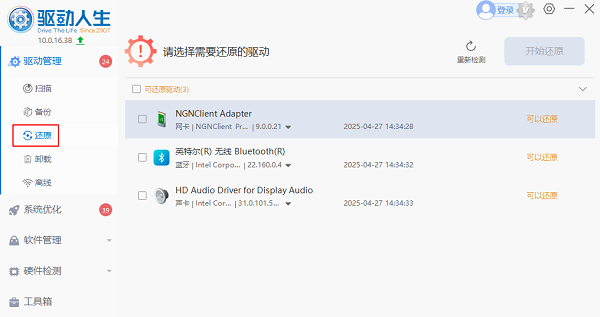
方法二:检查内存(RAM)是否故障
内存条损坏或者松动,也很容易引发此类蓝屏错误。
检测方法:
1、按Win+R打开运行框,输入mdsched.exe,打开Windows内存诊断工具。
2、选择“立即重新启动并检查问题”。
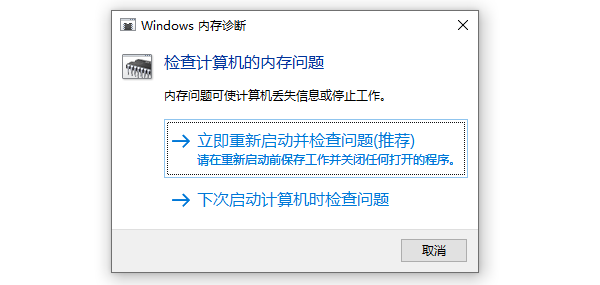
3、系统会在重启后自动进行内存检测,并在检测完成后显示结果。
如果检测到内存有问题,建议更换内存条,或者逐条测试,找出出故障的那一条。
方法三:执行系统文件修复
系统文件损坏或丢失也可能导致驱动冲突,引发IRQL_NOT_LESS_OR_EQUAL错误。
具体操作:
1、在搜索框中输入cmd,右键以管理员身份运行命令提示符。
2、输入以下命令并回车:
sfc /scannow
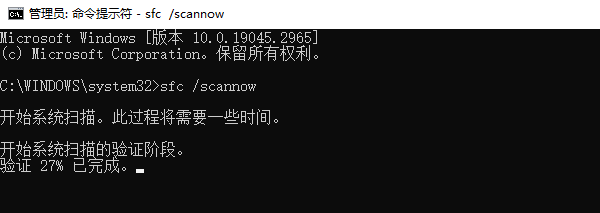
3、系统会自动扫描并修复损坏的系统文件。
如果扫描后还有问题,可以继续使用更强力的命令:
DISM /Online /Cleanup-Image /RestoreHealth
这能进一步修复Windows镜像文件,确保系统完整性。
方法四:恢复系统或重装Windows
如果以上方法都无效,而且蓝屏频繁,可能说明系统本身已经被破坏得比较严重了。
解决方案:
1、使用系统自带的“系统还原点”回退到问题发生前的状态。
2、如果没有还原点,备份好个人数据后,选择重置此电脑或全新安装Windows,彻底清除系统隐患。

虽然重装系统是比较“重”的手段,但对于顽固蓝屏来说,往往是最直接有效的解决方法。
三、如何预防IRQL_NOT_LESS_OR_EQUAL?
除了遇到问题及时处理,平时的良好使用习惯也很重要,比如:
1、不随意安装来路不明的软件或驱动;
2、定期更新系统和重要驱动程序;
3、使用正版杀毒软件定期扫描病毒;
4、给电脑配置稳定的硬件环境,不超频、不过度负荷运行。
通过这些方式,可以大大降低蓝屏错误发生的概率,让你的电脑更加稳定可靠。

以上就是irql_not_less_or_equal错误代码,4种解决方法。如果遇到网卡、显卡、蓝牙、声卡等驱动的相关问题都可以下载“驱动人生”进行检测修复,同时驱动人生支持驱动下载、驱动安装、驱动备份等等,可以灵活管理驱动。



